Word文档属性在哪里设置? Word文档高级属性的设置技巧
我们最近向你展示了如何在Word中设置用户信息。Word还存储与文档相关的几个其他高级属性。其中一些显示在“信息”屏幕上,你可以更改这些属性。
注意:我们使用Word 2013来说明此功能。
要访问允许你更改当前打开文档的属性的对话框,请单击“文件”选项卡。
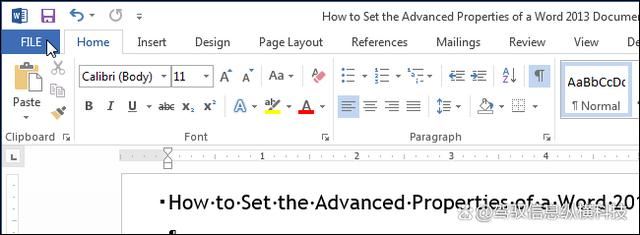
默认情况下,应显示“信息”屏幕。如果没有,请单击左侧项目列表顶部的“信息”。

在“信息”屏幕的右侧,单击“属性”,然后从下拉列表中选择“高级属性”。

将在标题栏上显示一个带有文件名(不带文件扩展名)的对话框,向你显示有关文档的信息。要访问可以更改的属性,请单击“摘要”选项卡。

在“摘要”选项卡上输入属性,如“标题”、“作者”、“公司”和“关键词”。关键词也称为标记,可以用于更容易地对文档进行分类和查找。

你将返回到“信息”屏幕,并显示你输入的高级属性。你输入的关键字显示为“标记”。

你还可以在文档上方的“文档信息面板”中显示和更改高级属性。要显示面板,请单击“信息”屏幕上的“属性”,然后选择“显示文档面板”。

你将自动返回到文档,其中“文档信息面板”显示在功能区下方。对于每个属性,都有一个编辑框,显示属性的当前值,并允许你更改值。你还可以使用面板上的“文档属性”按钮访问属性对话框,你也可以使用该对话框来编辑属性和查看其他信息。
要关闭面板,请单击面板右上角的“X”按钮。
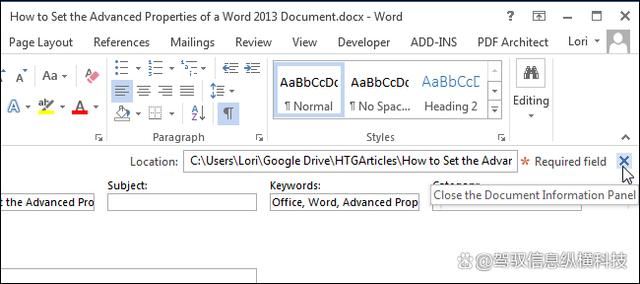
以上就是Word文档高级属性的设置技巧,希望大家喜欢,请继续关注脚本之家。
相关推荐:
Word 文档 高级属性 属性设置版权声明
本文来自投稿,不代表本站立场,转载请注明出处。
